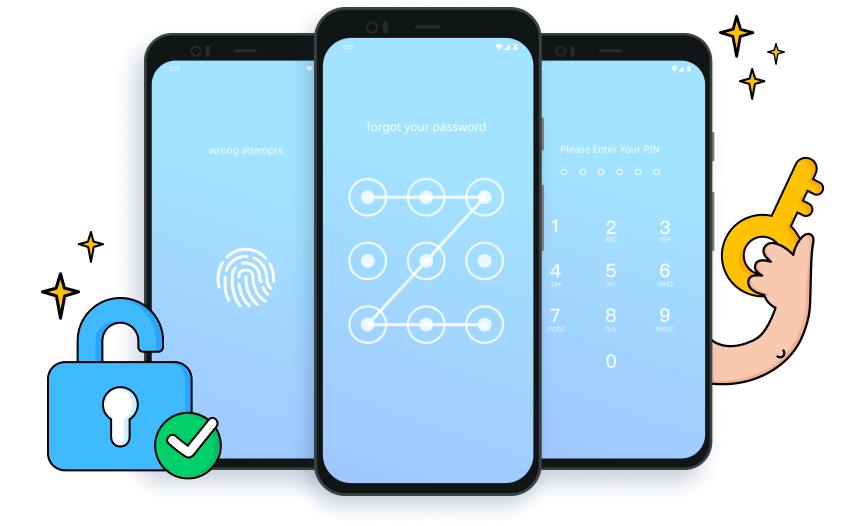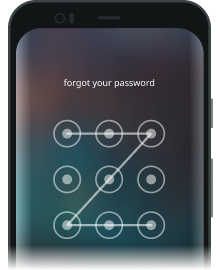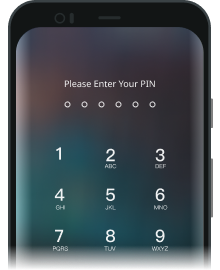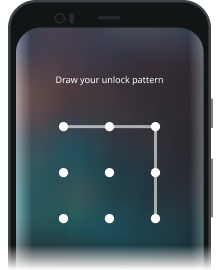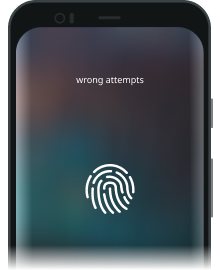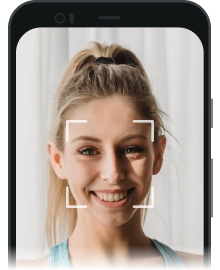Ocoli orice ecran de blocare Android în câteva minute



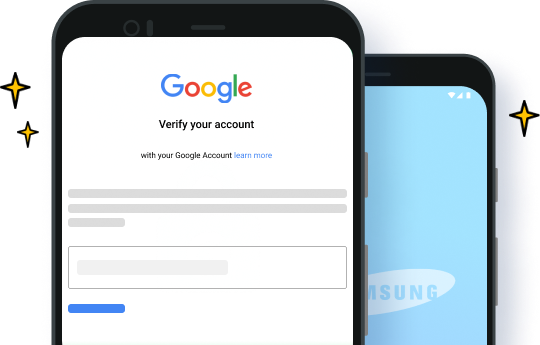
Ocoliți Samsung FRP
Deblocați Samsung/LG fără pierdere de date

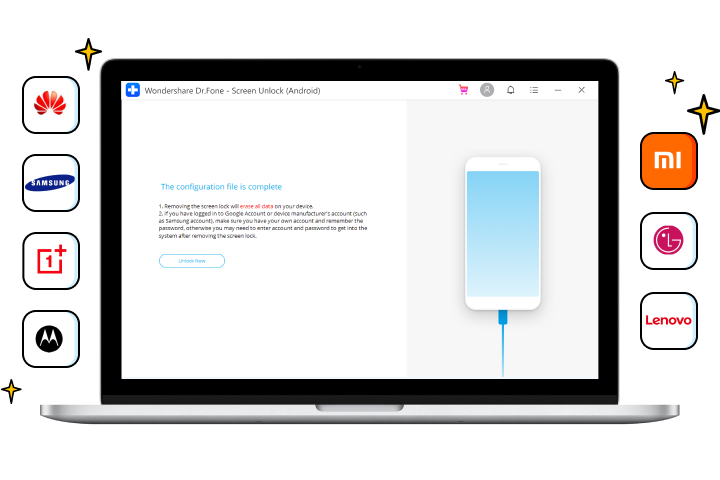
15 mărci, peste 2000 de telefoane Android și modele de tablete acceptate
Eliminați ecranul de blocare Android în câteva secunde
Specificatii tehnice
CPU
1 GHz (32 de biți sau 64 de biți)
Berbec
256 MB sau mai mult de RAM (1024 MB recomandat)
Spațiu pe hard disk
200 MB și peste spațiu liber
Dispozitive acceptate
Deblocați ecranul Android: Android 2.1 și până la cel mai recent
Eliminați Google FRP Lock: Android 6/7/8/9/10
Sistemul de operare al computerului
Windows:
Win 11/10/8.1/8/7
Întrebări frecvente despre eliminarea ecranului de blocare Android
-
Când trebuie să deblochez telefonul Android fără parolă?Există diverse scenarii în care oamenii nu pot intra cu succes în sistemul Android. De exemplu, ei pot uita pur și simplu blocarea modelului sau parola ecranului de blocare după ce au lăsat telefonul în pace pentru mult timp. Este posibil să aibă un telefon la mâna a doua cu un ecran de blocare, codul de acces al ecranului de blocare a fost setat de un copil obraznic sau chiar mai rău, ecranul este blocat din cauza introducerii parolei greșite de mai multe ori. În toate aceste scenarii, aveți nevoie de un instrument de eliminare a ecranului de blocare Android pentru a ocoli rapid ecranul de blocare Android.
-
Cum să dezactivați ecranul de blocare în Android?Având un ecran de blocare pe Android, vă poate proteja cu siguranță confidențialitatea bine, dar aduce într-adevăr unele facilități. Cu un ecran de blocare, accesul dvs. la mesajele sau aplicațiile primite este întârziat și este, de asemenea, un coșmar atunci când parola sau modelul ecranului de blocare este complet uitat. Deci, unii oameni ar dori să dezactiveze ecranul de blocare în Android pentru a face viața mai ușoară. Iată pașii simpli de urmat:
- Atingeți aplicația Setări sau pictograma roată din fereastra de notificare.
- Navigați la elementul Securitate.
- Alegeți Blocarea ecranului și selectați Niciunul sau Glisați (Dacă aveți deja un ecran de blocare, trebuie să introduceți parola, modelul necesar sau să vă confirmați amprenta).
-
Cum îmi blochez ecranul Android?Dacă sistemul dvs. Android nu are ecran de blocare, puteți lua în considerare adăugarea unuia, deoarece astfel vă puteți proteja confidențialitatea și puteți împiedica ca datele dvs. să fie privite de ochi nedoriți. Doar accesați Setări > Securitate > Blocare ecran pentru a adăuga o blocare a ecranului Android dorită. Iată cele mai folosite blocaje de ecran Android:
- Model: trebuie să desenați un model înainte de a intra în sistemul Android.
- Parola: Trebuie să introduceți cel puțin 6 cifre pentru a vă accesa sistemul Android. Acest lucru poate fi mai puțin convenabil decât un ecran de blocare a modelului.
- PIN: O blocare Android PIN are de obicei doar 4 cifre și unora le place să-l folosească ca o alternativă mai simplă la blocarea ecranului cu parolă.
- Amprentă: o blocare cu amprentă este cel mai ușor de utilizat ecran de blocare pentru Android. Trebuie să înregistrați mai multe părți ale vârfului degetului pentru ca telefonul să vă amintiți că este amprenta dvs. unică.
-
Ce modele acceptă pentru a elimina Google FRP Lock?Funcția „Eliminați blocarea Google FRP” acceptă în prezent numai dispozitivele din seria Samsung.
-
Cum îmi resetez parola ecranului de blocare?
Când ați uitat parola ecranului de blocare, trebuie să deblocați telefonul Android fără parolă și să resetați parola. Există 2 metode de a ocoli ecranul de blocare Android:
Metoda 1: Porniți Android-ul în modul de recuperare și selectați Resetarea din fabrică pentru a șterge parola. Datele dumneavoastră vor fi șterse în acest fel.
Metoda 2: Dacă întrebați „cum să deblocați parola telefonului Android fără resetarea din fabrică”, atunci cu siguranță aveți nevoie de un instrument de eliminare a ecranului de blocare Android precum Dr.Fone - Deblocare ecran (Android). Puteți folosi acest instrument pentru a elimina ecranul de blocare Android reținând datele dispozitivului.
Nu vă mai faceți griji pentru deblocare!
Indiferent că telefonul dvs. este blocat după model, PIN, Google FRP, parolă sau amprentă, Dr.Fone poate gestiona toate aceste blocări și le poate debloca!
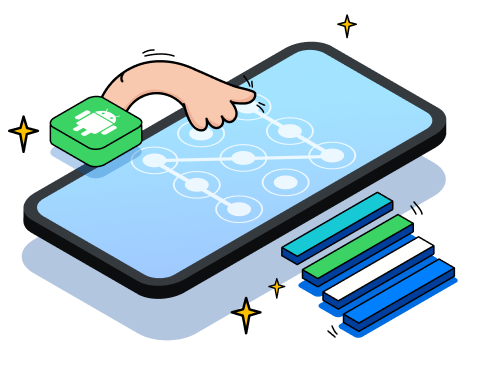
Clienții noștri descarcă și ei

Recuperați datele șterse sau pierdute de pe peste 6000 de dispozitive Android.

Transferați contacte, SMS-uri, fotografii, muzică, videoclipuri și multe altele între dispozitivele și computerele dvs. Android.

Faceți o copie de rezervă selectivă a datelor dvs. Android pe un computer și restaurați-le după cum este necesar.